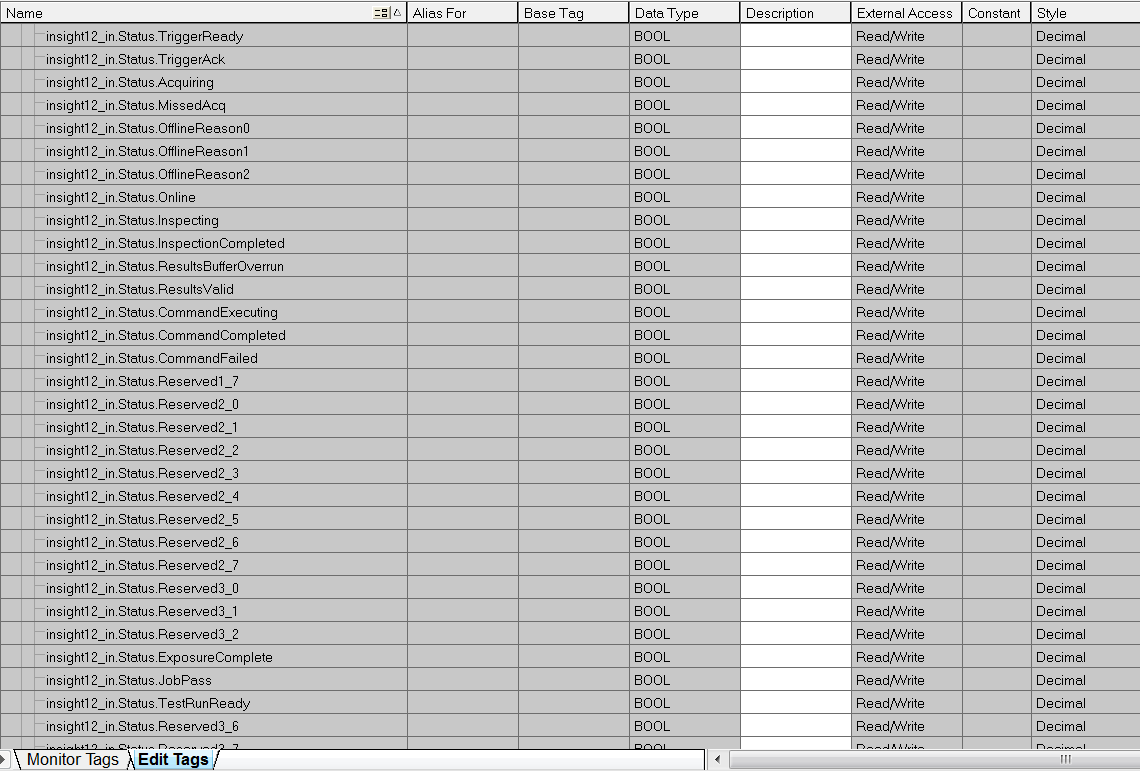キーを無効にした状態でのアドオンプロファイルを使用した接続の確立
In-Sight Explorer には、InSight_12_CopyRung.L5X インポートファイルが含まれています。このファイルを使用して、PLC コントローラのタグデータをユーザフレンドリーなプログラムタグ (TestRun と一緒に In-Sight 4.10.x が実行されている In-Sight ビジョンシステム内の信号を表す) との間でコピーすることができます。インポートファイルでは、既存のアドオンプロファイル (AOP) 信号と新しい TestRun 信号の両方が含まれるユーザ定義データ型を定義します。
-
RSLogix 5000 を開き、PLC のプロジェクトをロードします。
注 : RSLogix 5000 に接続を追加するには、PLC がオフラインである必要があります。 -
Ethernet Communications Card に接続を追加します。[I/O Configuration] ノードで、Ethernet モジュールの下にある [Ethernet] ノードを選択し、アイコンを右クリックしてメニューから [New Module] を選択します。
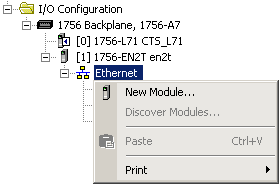
-
[Select Module Type] ダイアログで、PLC に接続される In-Sight ビジョンシステムのタイプを選択し、[Create] ボタンをクリックします。
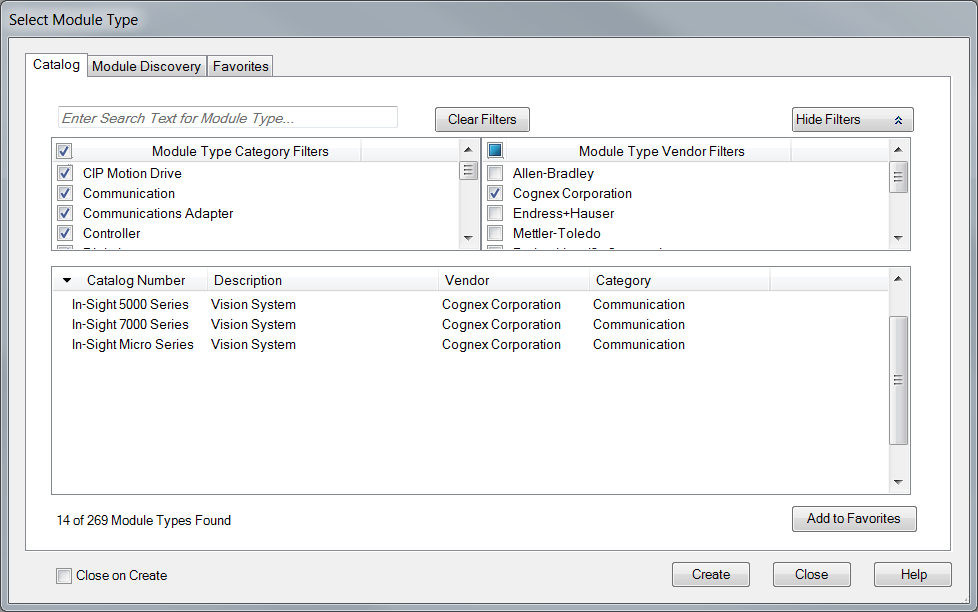
-
[New Module] ダイアログで、In-Sight ビジョンシステムの名前と IP アドレスを入力して [Change...] ボタンをクリックします。
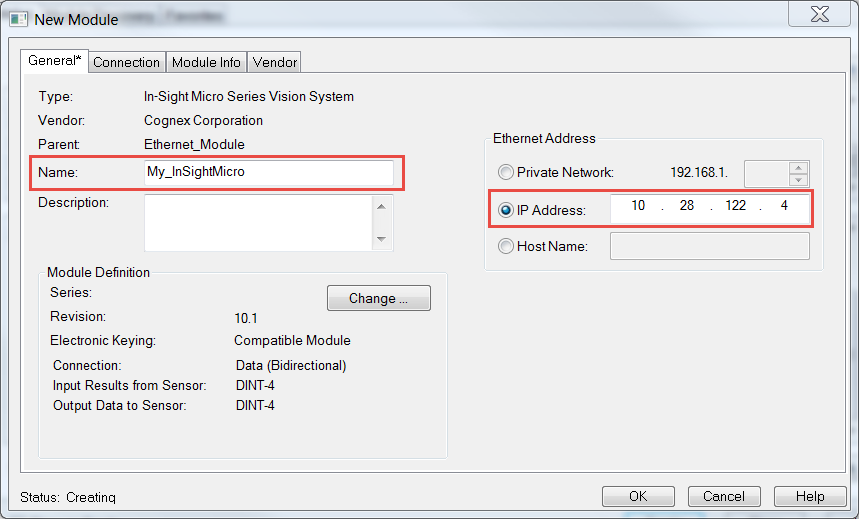
-
[Module Definition (モジュール定義)] ダイアログで、リビジョン 10 を選択し、[Disable Keying (キー操作無効)] を選択します。[OK] をクリックします。
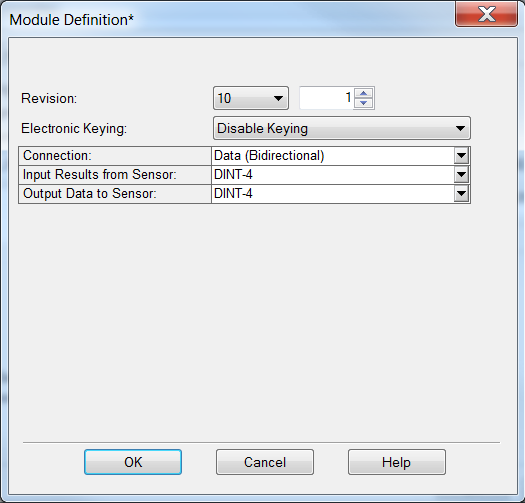
-
ビジョンシステムを RSLogix プロジェクトに追加後、L5X ラングインポートファイルを使用して、接続用の構造化データを作成することができます。メインプログラム内で、空のラングを右クリックし、[Import Rungs...] オプションを選択します。InSight_12_CopyRung.L5X ファイルにナビゲートし、[Import...] ボタンをクリックします。
注 :InSight_12_CopyRung.L5X ファイルは次の場所にインストールされます。
C:\Program Files (x86)\Cognex\In-Sight\In-Sight Explorer 5.x.x\Factory Protocol Description\RSLogix
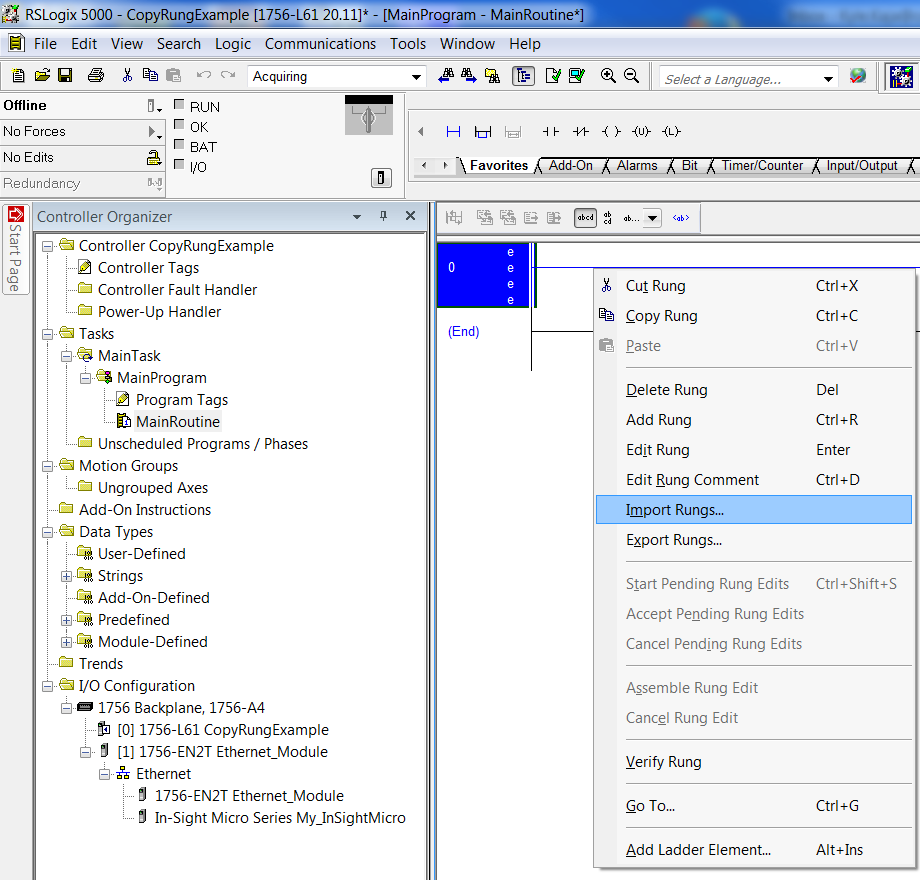
-
[Import Configuration] ダイアログで、[Tags] を選択し、作成されたタグの名前を設定と一致するように変更します。[InSight_12:I] タグと [InSight_12:O] タグをプロジェクトの接続コントローラタグに設定し、In-Sight ビジョンシステム接続に与えられた名前と一致するようにします。
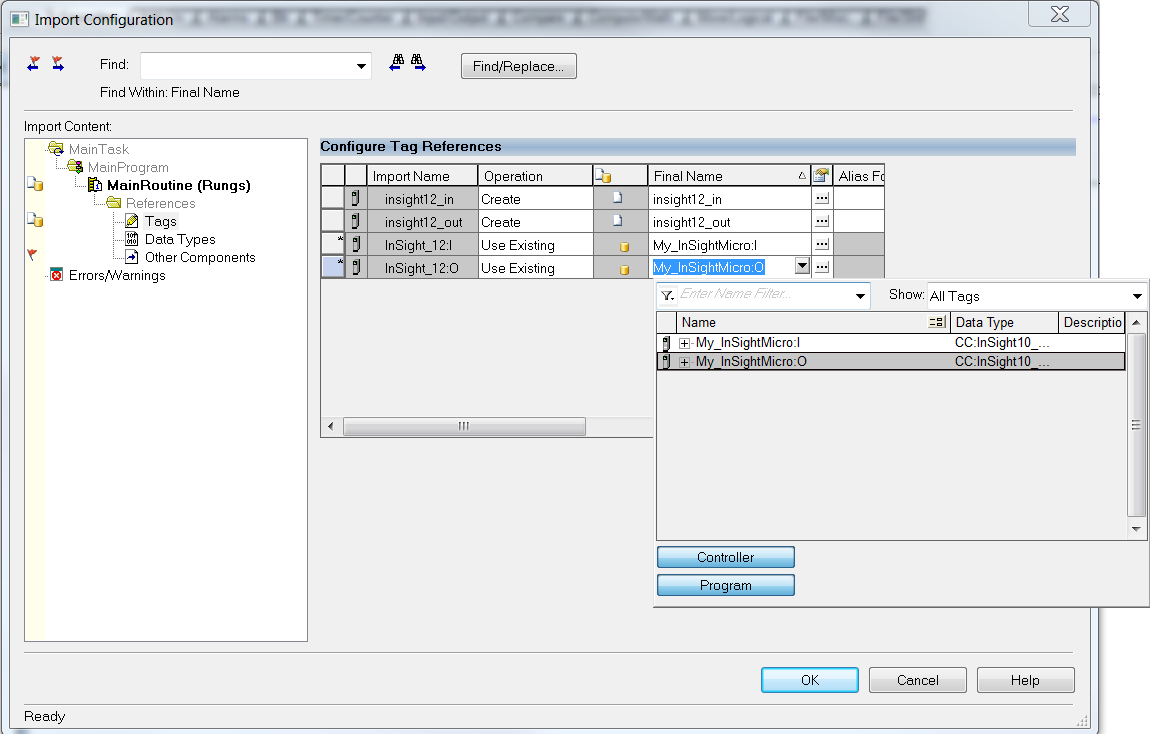
-
[Import Configuration] ダイアログの [OK] ボタンをクリックしてダイアログを閉じます。汎用接続データとインポートされるラングファイルに含まれる構造化データ型の間でデータをコピーするためのコピー命令が含まれるラングがプロジェクトに追加されます。
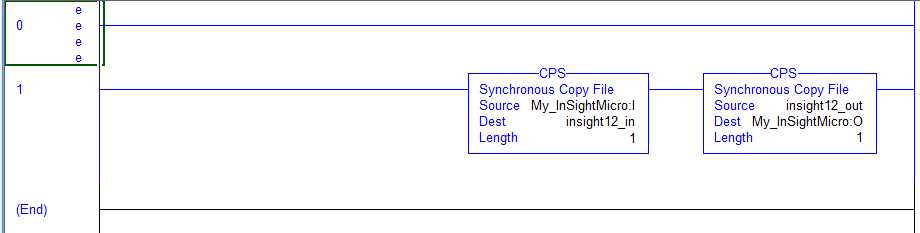
ラダープログラムを記述する場合は、構造化データ変数の要素を参照してください。上記のコピーラングにより、構造化データインスタンスに、および構造化データインスタンスから EtherNet/IP 接続にデータが自動的に移動されます。新規追加されたカメラモジュールデータはコントローラタグに存在するということに注意することは重要です。ユーザ定義データインスタンスは、プログラムタグに存在します。ラダープログラムは、プログラムタグ内のユーザ定義データインスタンスのみを参照して記述してください。ダウンロードして実行し、最初にデータをコピーするタグを取得します。それ以外の場合は、SINTS の配列がすべて表示されます。